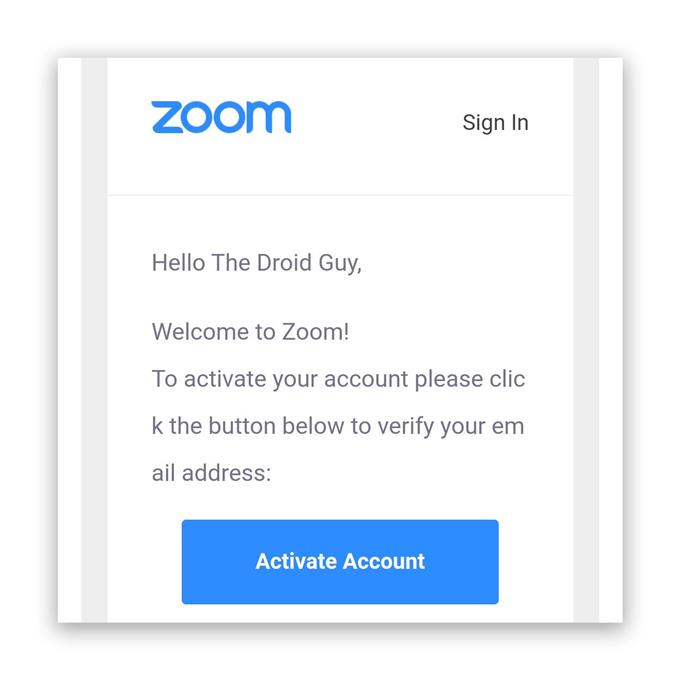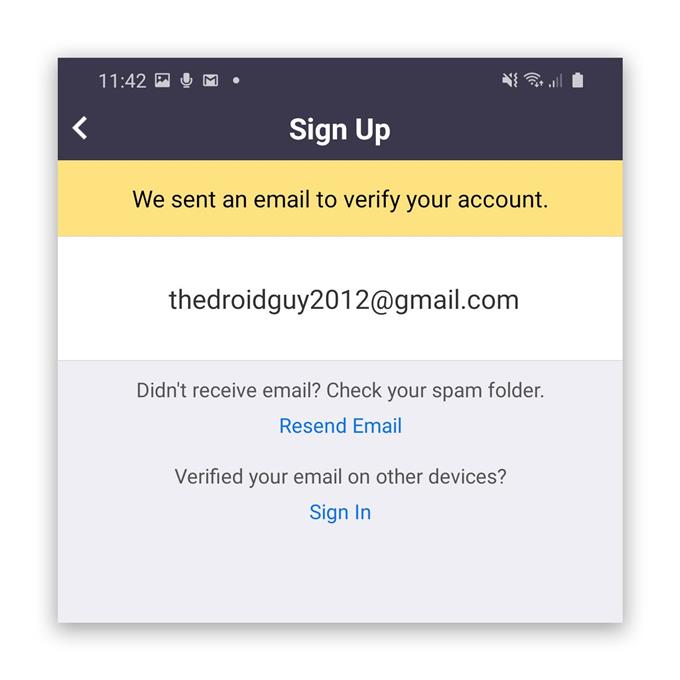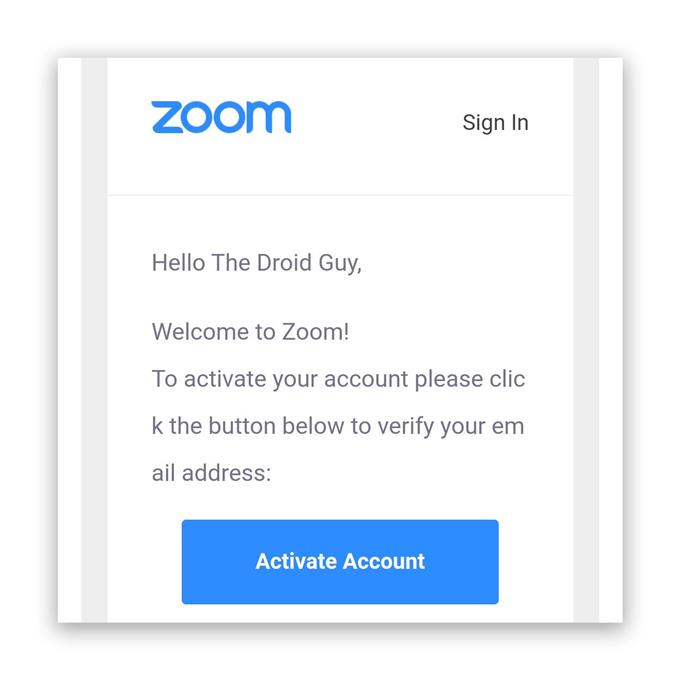Wenn Sie sich für ein Konto anmelden, erhalten Sie eine Zoom-Aktivierungs-E-Mail mit einem Link zu einer Seite, auf der Sie Ihr Konto einrichten können. Meistens können Sie es in nur wenigen Minuten erhalten. In letzter Zeit scheint es jedoch so, als ob die E-Mail zur Zoomaktivierung zu lange dauert, um Ihren Posteingang zu erreichen. Entweder liegt das Problem beim Zoomen oder es liegt ein Problem mit Ihrem Telefon vor.
Wenn es sich um ein Problem mit Zoom handelt, müssen Sie nichts dagegen tun, außer auf das Eintreffen der E-Mail zu warten. Da wir das Problem jedoch nicht genau kennen, ist es besser, wenn Sie Probleme mit Ihrem Telefon beheben und sicherstellen, dass alles ordnungsgemäß funktioniert. Das werden wir in diesem Beitrag tun. Ich werde einige Dinge vorschlagen, die Sie tun können, wenn Sie die Aktivierungs-E-Mail nicht erhalten können.
E-Mail zur Zoomaktivierung kann nicht empfangen werden
Benötigte Zeit : 15 Minuten
Dies ist ein ziemlich kleines Problem. Wenn die Aktivierungs-E-Mail jedoch nicht empfangen wird, können Sie weder ein Zoom-Konto erstellen noch an einer Besprechung mit Ihren Kollegen teilnehmen oder diese einrichten. Es ist unnötig zu erwähnen, dass dies eines der kleineren Probleme ist, die Ihre Aufmerksamkeit erfordern. Nach alledem sollten Sie Folgendes tun:
- Überprüfen Sie die von Ihnen verwendete E-Mail
Es mag ein Kinderspiel sein, aber das erste, was Sie tun müssen, ist sicherzustellen, dass die E-Mail, die Sie bei der Anmeldung verwendet haben, korrekt war.
Wenn Sie sich für ein Zoom-Konto anmelden, werden Sie nach Ihrem Geburtstag gefragt, bevor Sie aufgefordert werden, Ihre E-Mail-Adresse sowie Ihren Vor- und Nachnamen einzugeben. Wenn Sie auf Weiter tippen, werden Sie darauf hingewiesen, dass eine E-Mail gesendet wurde und Zoom Ihnen tatsächlich die von Ihnen verwendete E-Mail anzeigt.
Überprüfen Sie jedes Zeichen der E-Mail, um festzustellen, ob Sie irgendwo einen Fehler gemacht haben. Wenn ein Fehler auftritt, müssen Sie den Anmeldevorgang wiederholen. Wenn die E-Mail jedoch korrekt ist, fahren Sie mit der nächsten Lösung fort.
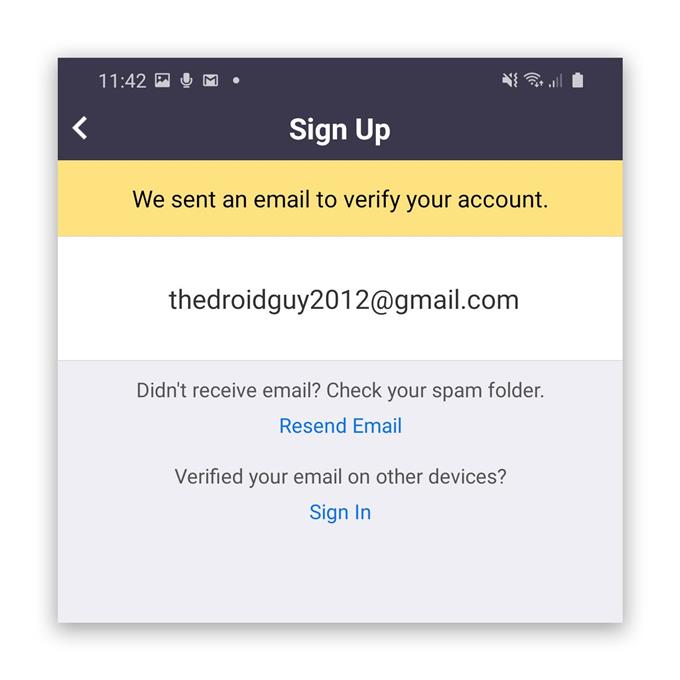
- Überprüfen Sie den Spam-Ordner
Wenn Sie einen persönlichen E-Mail-Dienst wie Google Mail, Yahoo usw. verwenden, wurde die E-Mail von Zoom möglicherweise direkt in den Spam-Ordner verschoben. Suchen Sie dort nach der Aktivierungs-E-Mail oder suchen Sie einfach nach etwas von [email protected]
Wenn Sie jedoch eine Unternehmens-E-Mail verwenden, sind die IP-Adressen von Zoom möglicherweise im Netzwerk Ihres Unternehmens blockiert. Bitten Sie die IT-Abteilung, die E-Mail-IP-Adressen von Zoom auf die Whitelist zu setzen.

- Warten Sie auf die Aktivierungs-E-Mail
Als ich mich für ein anderes Zoom-Konto anmeldete, dauerte es tatsächlich 14 Stunden, bis ich die Aktivierungs-E-Mail erhielt. Das Problem liegt also anscheinend beim Service und nicht bei meinem Telefon.
Nachdem Sie sichergestellt haben, dass die von Ihnen verwendete E-Mail korrekt ist und sich keine E-Mail im Spam-Ordner von Zoom befindet oder die IP-Adressen nicht von Ihrem Unternehmen auf die schwarze Liste gesetzt wurden, können Sie nur noch warten, bis die E-Mail eintrifft.

Werkzeuge
- Zoomen
Materialien
- Android
Versuchen Sie nach einigen Stunden Wartezeit, den primären Posteingang und den Spam-Ordner auf die Aktivierungs-E-Mail zu überprüfen. Es sollte innerhalb von 24 Stunden eintreffen, basierend auf den Kommentaren vieler Benutzer, die ebenfalls auf dieses Problem gestoßen sind.
Wenn Sie möchten, können Sie sich auch über diesen Link an den Zoom-Support wenden.
Ich hoffe, dass diese einfache Anleitung hilfreich war.
Bitte unterstütze uns, indem du unseren Youtube-Kanal abonnierst. Danke fürs Lesen!
- Zoom-Kamera funktioniert nicht unter Android. So beheben Sie das Problem:!
- Zoom stürzt sofort auf Android ab. Hier ist die Lösung!
- Audio funktioniert nicht mit Zoom für Android, kann andere Benutzer nicht hören
- Zoom-Mikrofon funktioniert nicht unter Android. Hier ist die Lösung!